与WinXP相比,Windows7的外观和开始菜单已大不相同了,新手升级到Win7后可能连开始菜单都不会使用,而且通过Win7的开始菜单启动程序也更加麻烦,需要8、9个动作才能打开一个程序,而XP则仅需5个动作,另外Win7的资源管理器也没有XP好用,因此给Win7穿上XP的外衣、让Win7拥有XP那样的开始菜单和资源管理器就很有必要了,那么如何做到这些呢?
一、将Win7开始菜单恢复成XP样式
只要你安装了Classical Shell,Win7的开始菜单、资源管理器、文件替换对话框和文件传输对话框就会统统都变成XP那样! 首先以管理员帐号登陆Win7,到http://download.pchome.net/system/treak/download-177887.html下载Classical Shell;下载完毕,解压展开下载包双击其中的ClassicShellSetup.exe进行安装,如一般软件那样一路按next开始安装,勾选同意软件协议后,会出现Classic Start Menu和Classic Explorer安装选项,如果你要将Win7的“开始菜单”和资源
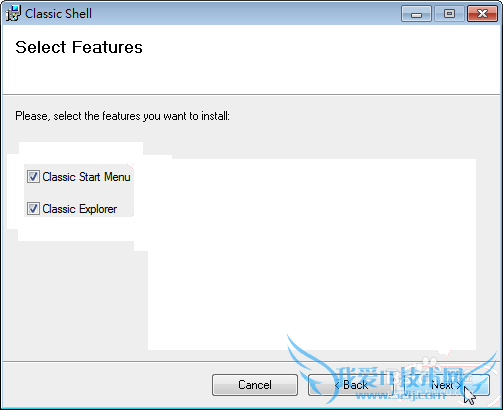
ClassicalShell安装完毕,打开Win7开始菜单,你就会发现菜单又变成熟悉的XP经典模式了;用鼠标右击开始菜单,再点击“HotKey to useinstead of the Win key”设定以后将用何键来快
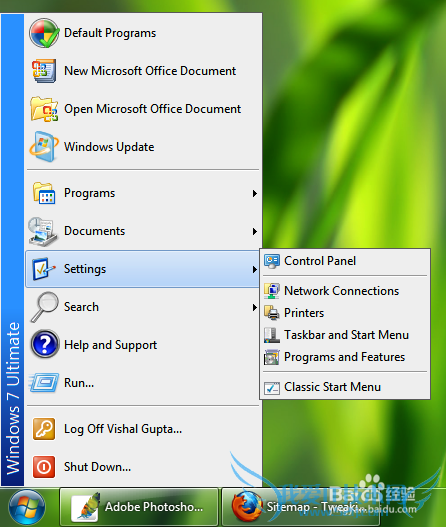
二、将资源管理器恢复成XP样式
ClassicalShell除了能恢复经典开始菜单,还能将Win7资源管理器恢复成XP那样,方法是安装了Classical Shell后,打开Win7资源管理器,点“组织”,再点“版面配置/功能列表;
右击资源管理器工具栏的空白处,弹出一个菜单,勾选“ClassicExplorer Bar”菜单项,这样资源管理器上部就会多出一个XP那样的工具条行,该行左边是“文件(F) 编辑(E) 查看(V) 工具(T) 帮助(H)”菜单,右边有很多类似XP资源管理器那样的按钮;
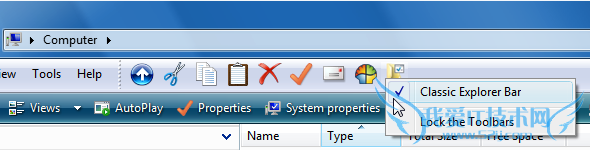
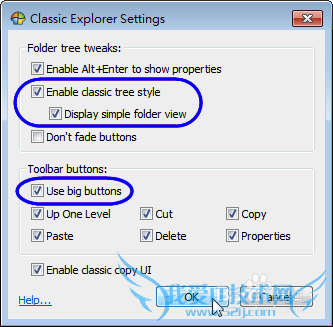
如果你还想让资源管理器默认显示本地硬盘而非(资源)库,可以依次点击“开始”→附件→Windows资源管理器,然后右键打开资源管理器“属性”对话框,将原有的%windir%explorer.exe替换为%SystemRoot%explorer.exe /e,::{20D04FE0-3AEA-1069-A2D8-08002B30309D}-即可;
另外安装了Classical Shell后,文件替换对话框和文件传输对话框也都会变成XP那样(下图5)!当你在Win7资源管理器中复制或移动文件时,一旦存在同名文件,就会显示以下文件替换对话
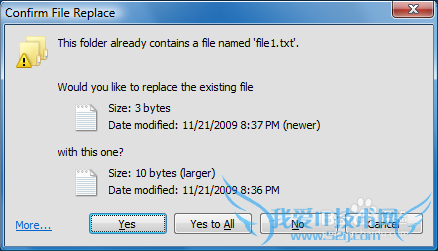
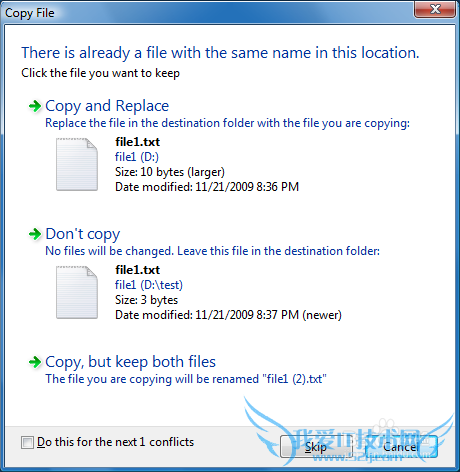
- Windows7系统安装失败的4种原因-Win7-windows7使
- 如何查看windows7本机IE浏览器的版本-Win7-window
- 修改windows7操作系统环境变量配置-Win7-windows7
- Windows7系统优化之禁用多余UAC-Win7-windows7使
- Windows7系统做无线路由-Win7-windows7使用教程
- windows7/8/8.1怎么调电脑屏幕亮度-Win7-window
- 如何在Windows7系统中使用Primer Express 3.0-Win
- 在Windows7如何用PowerPoint2010制作圆环图-Win7-
- 教授你把Windows7任务栏的库改成直接打开计算机-W
- 利用Windows7中的自带功能实现U盘加密-Win7-windo
- 评论列表(网友评论仅供网友表达个人看法,并不表明本站同意其观点或证实其描述)
-
